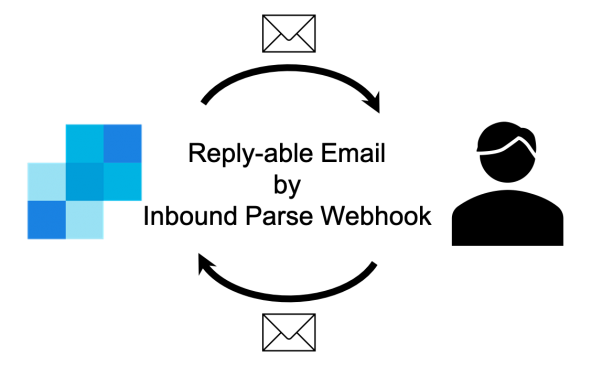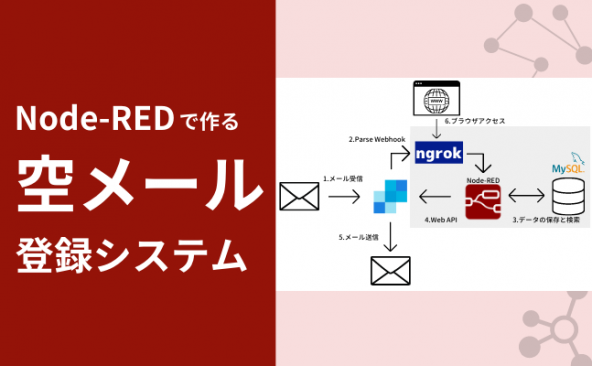Parse Webhookテクニカルガイド【入門】
- 2014年3月18日
- by SendGrid
- Category: 技術ネタ
この記事は Beginner’s Technical Guide to the SendGrid Parse Webhook の抄訳です。
Parse Webhookは様々な場面で利用できるSendGridの強力な機能の一つです。Parse Webhookを使うことで、あるドメイン(もしくはサブドメイン)宛の全てのメールの内容を指定したアプリケーションにPOSTすることができます。Parse Webhookは無限の可能性を秘めていますが、初めて使う場合には理解するのが少し難しいかもしれません。
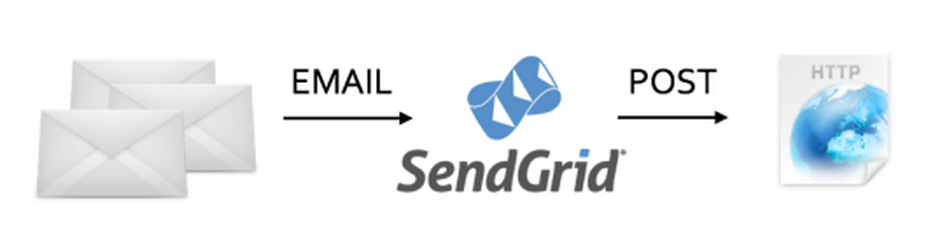
このチュートリアルでは、Parse Webhookを初めて利用される方向けにできるだけわかりやすく説明します。
理解を助けるために、サンプルアプリケーションを作成しました。このサンプルはNode.js上で動作します。ソースコードはGitHubで公開しています。
このサンプルはハッカソンなどですぐに利用するためのツールとしても役に立ちます。
はじめに
まず、リポジトリのクローンを作成し、作成されたディレクトリ内に移動します。
$ git clone https://github.com/scottmotte/sendgrid-parse-api-example.git $ cd sendgrid-parse-api-example
次に、認証情報を編集します。.env.exampleファイルの名称を.envに変更します。
$ mv .env.example .env
.envファイルを編集して、SendGridのユーザ名とパスワードをセットします。
SENDGRID_USERNAME=your_sendgrid_username SENDGRID_PASSWORD=your_sendgrid_password
アプリケーションを実行します。
$ npm install $ node app.js
アプリケーションがTCPポート3000番で待ち受けを開始します。
ローカルトンネルの準備
ローカルトンネルを利用することで、ローカル環境でテストできるため、時間を節約することができます。今回は ngrok を紹介します。ngrokはローカルサーバをWeb上にトンネルするためのツールです。SendGridからのPOSTはインターネットを経由して送信されるためこのようなツールが必要になります。こういったツールを利用せずに、いきなり実際のサーバにデプロイしてテストしようとすると、非常に手間がかかるのでお奨めしません。
ngrokをインストール、起動してローカルのTCPポート3000番をWeb上にトンネルします。
$ brew install ngrok/ngrok/ngrok $ ngrok http 3000
以下のような表示になります。
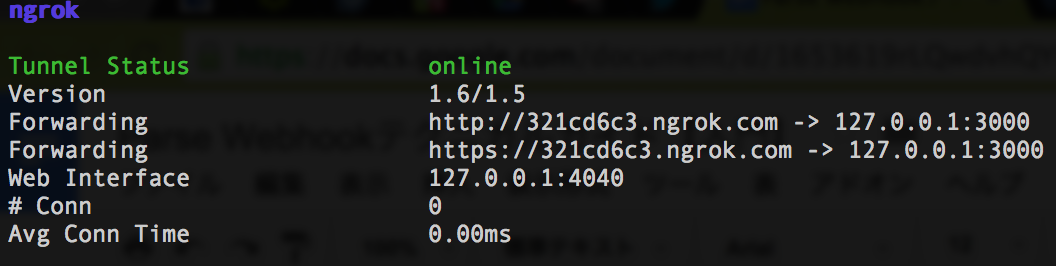
(上記手順はMacを前提としています。他のOSについてはngrok Webサイトの「Download and Installation」をご覧ください。)
SendGrid側の設定とMXレコードの設定
DNS設定の反映には時間がかかるため、すぐに使える5分間アプローチと、独自ドメインを利用した48時間アプローチを紹介します。
ハッカソンなどでは5分間アプローチが役に立ちます。SendGridのメールの受信(Parsing Incoming Emails)設定を行います。HostnameとUrlをそれぞれ以下のように設定します。
- Hostname
[SendGridユーザ名].bymail.in
(bymail.inドメインのMXレコードは予めmx.sendgrid.netに設定されています。) - Url
[ngrokを実行した際に表示されたForwardingのURL]/inbound
上記の場合)https://321cd6c3.ngrok.com/inbound
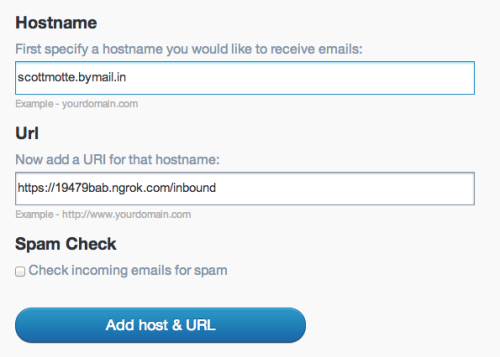
実際のメール運用では独自ドメインを通じてメールを処理したいところです。これには、MXレコードの変更が必要になります。MXレコードの変更反映のため、最長48時間かかることがあります。
まず、SendGridのメールの受信(Parsing Incoming Emails)の設定を行います。
- Hostname
メールを受信するドメイン名を入力します。 - Url
[ngrokを実行した際に表示されたForwardingのURL]/inbound
上記の場合)https://321cd6c3.ngrok.com/inbound
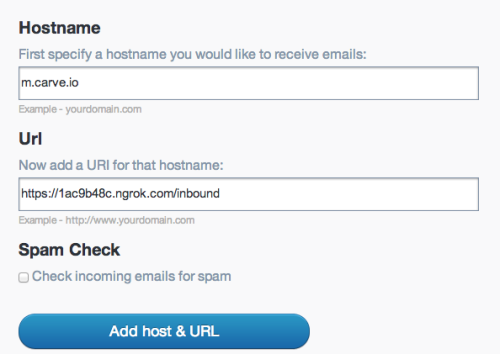
次に、上記で Hostname に指定したドメインのDNS上のMXレコードを mx.sendgrid.net に設定します。以下に設定画面の例を示します。

1〜48時間待ちます。最長48時間かかるのは、MXレコードの変更が世界中に反映されるのに時間がかかるためです。待ち時間が長く不便ですが、インターネット上の仕組みによるものなので待つしかありません。
メールの送信
inbound@[上記でHostnameに設定したドメイン] 宛にメールを送信します。アプリケーションがSendGridからのPOSTを受信し、メール内の各コンテンツ(ヘッダ、件名、本文、添付ファイルなど)を取得できます。
メール送信してから1分以内にはPOSTを受信することができます。コンテンツはこのような形式で取得されます。
次のステップ
今回は、SendGridのParse Webhookの使用方法をご紹介しました。
このチュートリアルの内容をマスターすれば、あとは好きなようにカスタマイズしていくことができます。
routes/inbound.js をカスタマイズするところから始めるのがお奨めです。例えば、メールの本文をDBに記録したり、メールの件名内のキーワードをもとにイベントを発行したり。ロジックはあなた次第です。また、このブログ記事でもいくつかのアイディアをご紹介しています。